[ad_1]
به صورت پیشفرض در اوبونتو تنظیمات آدرس IP توسط پروتوکل DHCP انجام میشود اما گاها نیاز است این تنظیمات به صورت دستی و طبق نیاز و ساختار شبکه انجام شود. در این مطلب به نحوه تنظیم آدرس IP در اوبونتو میپردازم، همراه با نووا بلاگ باشید.
نمایش تنظیمات شبکه در ابونتو 20.04
برای مشاهده تنظیمات آدرس IP در اوبونتو ابتدا وارد منوی Show Application شده و کلمه Settings را در آن جستجو کنید. بعد از نمایان شدن آیکون Settings روی آن کلیک کرده و به بخش Network بروید.
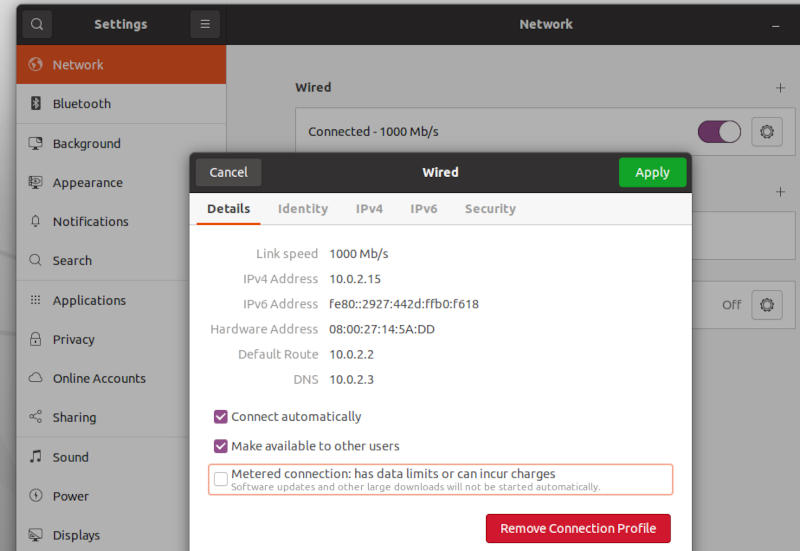
در بخش Network کارت شبکه های فعال سیستم قابل رویت هستند، برای بررسی تنظیمات IP هر یک روی آیکون Settings در سمت راست آنها کلیک کنید.
اطلاعاتی که در این بخش میتوانید آنها را مشاهده کنید از قرار زیر میباشند:
سرعت کارت شبکه (Link Speed)
آدرس آی پی نسخه 4 (IPv4 Address)
آدرس آی پی نسخه 6 (IPv6 Address)
آدرس سخت افزار کارت شبکه (Hardware Address – MAC Address)
آدرس مسیر یاب اول (Default route – Default Gateway)
آدرس DNS
تنظیم آدرس IP به صورت گرافیکی
برای تنظیم دستی آدرس IP کافیست به تب IPv4 رفته و از قسمت IPv4 Method گزینه Manual را انتخاب کنید.
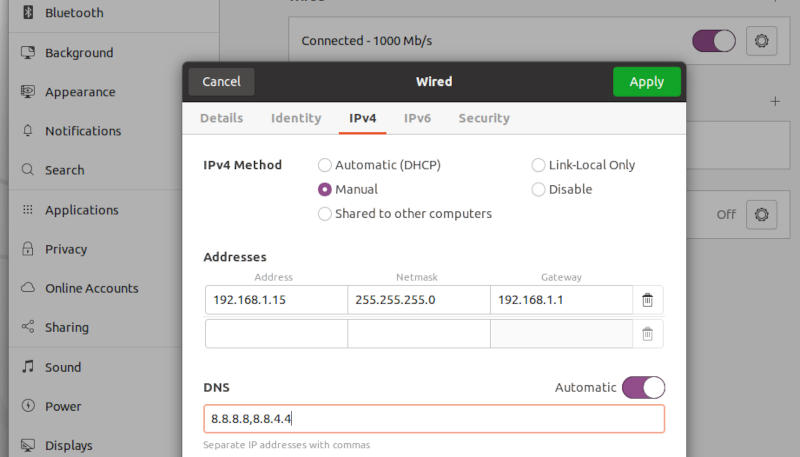
بعد از انتخاب متد Manual بخش Addresses برای شما باز خواهد شد در کادر اول آدرس IP را وارد کنید و در کادر دوم Subnet Mask را به صورت Decimal مشخص کنید در کادر سوم هم آدرس Default Gateway را وارد کنید. برای مثال:
192.168.1.110 – 255.255.255.0 – 192.168.1.1
در کادر DNS آدرس DNS شبکه خود را وارد کنید اگه سیستم شما در شبکه شرکت یا محلی نیست میتوانید از DNS های عمومی مثل آدرس های زیر استفاده کنید:
8.8.8.8
8.8.4.4
4.2.2.4
1.1.1.1
نکته: با استفاده از علامت comma میتوان چند آدرس را در یک سطر مشخص نمود. برای مثال:
8.8.8.8,8.8.4.4
بعد از انجام تنظیمات شبکه روی گزینه Apply کلیک کرده و در صفحه Network روی دکمه خاموش و روشن کارت شبکه کلیک کنید تا تنظیمات انجام شده به صورت کامل اعمال شود.
حال اگر دوباره وارد تنظیمات کارت شبکه شوید آدرس IP و Default Gateway و DNS جدید را مشاهده خواهید نمود.
نمایش آدرس IP و تنظیمات شبکه در Terminal
برای مشاهده تنظیمات شبکه شامل آدرس IP و آدرس Default Gateway میتوانید از دستور ip به همراه پارامتر های address و route استفاده کنید. برای مثال:
ip address && ip route
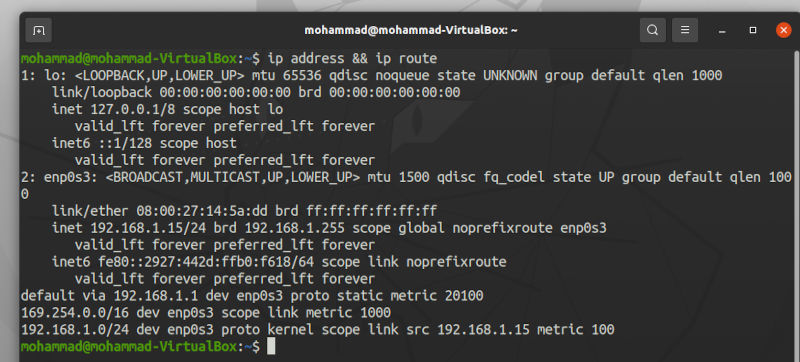
نکته: کارت شبکه lo یا loopback یک کارت شبکه مجازی است که از آن با هدف اجرا و اشکال زدایی و تست و بررسی روی سیستم Local استفاده میشود. تنظیمات آدرس IP شما در شبکه روی کارت شبکه enp0s3 است.
در جلوی کلمه inet آدرس آی پی و اندازه شبکه مشخص شده است، در جلوی inet6 آدرس آی پی نسخه 6 قابل مشاهده میباشد.
در جلوی کلمه default via آدرس آی پی Default Gateway قابل نمایش است که از دستور دوم یعنی ip route دریافت شده است.
تنظیم آدرس IP با دستور ip
با استفاده از دستور ip میتوان به صورت موقتی روی کارت شبکه آدرس IP و آدرس Default Gateway تنظیم نمود اما این پیکربندی موقتی میباشد و بعد از اولین ریستارت از بین خواهد رفت.
sudo ip address add 10.0.2.15/24 dev enp0s3
در مثال بالا دستور ip روی کارت شبکه enp0s3 آدرس آی پی 10.0.2.15را با Subnet mask بیست چهار بیت تنظیم نموده است.
برای تنظیم Default Gateway باید از دستور ip route add استفاده کنید. برای مثال:
sudo ip route add default via 10.0.2.2 dev enp0s3
در مثال بالا دستور ip route آدرس 10.0.2.2 را روی کارت شبکه enp0s3 به عنوان Default Gateway تنظیم نموده است.
حذف آدرس IP با دستور ip
اگر میخواهید آدرسهای اضافه شده با دستور ip را حذف کنید کافیست بجای پارامتر add از پارامتر delete استفاده کنید. برای مثال:
sudo ip address delete 192.168.1.115/24 dev enp0s3 sudo ip route delete default via 10.0.2.2 dev enp0s3
تنظیم دائمی آدرس IP در اوبونتو 20.04
از آن جایی که اوبونتو 20.04 از برنامه netplan به عنوان ابزار شبکه خود استفاده میکند برای تنظیم دائمی آدرس آی پی از طریق خط فرمان، ابتدا وارد مسیر netplan در پوشه etc شوید سپس فایل 01-network-manager-all.yaml را با دستور nano یا ویرایشگر مورد علاقه خود ویرایش کنید. برای مثال:
sudo nano /etc/netplan/01-network-manager-all.yaml
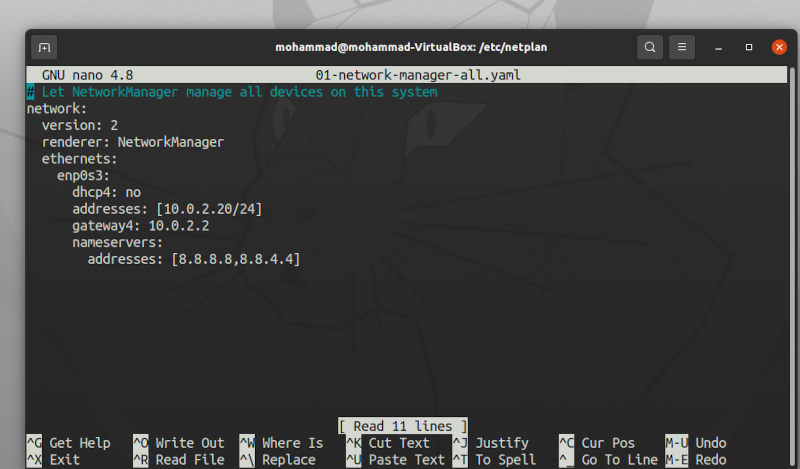
نکته: برای ویرایش فایل متن با دستور nano بعد افزودن متن مورد نظر خود کلید های Ctrl+X را نگه داشته و حرف y را برای ذخیره بفشارید و در نهایت کلید Enter را بفشارید.
برای تنظیم دائمی آدرس آپی در اوبونتو با netplan باید محتوای فایل 01-network-manager-all.yaml به شکل زیر ویرایش و ذخیره شود:
# Let NetworkManager manage all devices on this system
network:
version: 2
renderer: NetworkManager
ethernets:
enp0s3:
dhcp4: no
addresses: [10.0.2.20/24]
gateway4: 10.0.2.2
nameservers:
addresses: [8.8.8.8,8.8.4.4]
توضیحات فایل پیکربندی:
- گذاشتن space ها کاملا ضروری است و اگر فقط یک space کم و یا زیاد گذاشته باشید تنظیمات اعمال نخواهند شد. (برای هر پرش از دو space استفاده کنید)
- بعد از کلمه ethernets باید به خط بعد بروید و نام کارت شبکه های که میخواهید آنرا پیکربندی کنید را مشخص نمایید. در مثال بالا کارت شبکه enp0s3 مورد تنظیم واقع شده است.
- برای تنظیم دستی ابتدا مقدار dhcp را no بگذارید سپس در سطر بعد مقدار addresses را با آدرس آی پی مد نظر خود و subnet mask شبکه تنظیم کنید.
- به سادگی میتوانید فایل بالا را کپی کرده و فقط محتوای آنرا طبق نیاز خود شخصی سازی کنید.
- بعد از ویرایش فایل 01-network-manager-all.yaml از دستور netplan try برای بررسی فایل کانفیگ و اعمال آن استفاده کنید. برای مثال:
sudo netplan try
بعد از وارد نمودن دستور بالا در صورت درخواست، رمز عبور خود را وارد کنید و در نهایت کلید enter را بفشارید تا تنظیمات انجام شده اعمال شوند.
[ad_2]

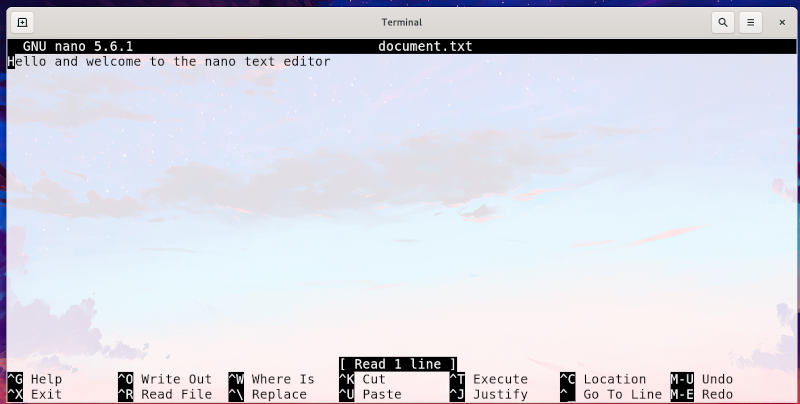

بدون دیدگاه